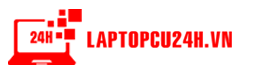Hình nền động (Live Wallpaper) trên máy tính là hình nền có thể chuyển động đa dạng với nhiều hiệu ứng đẹp mắt, độc đáo. Có nhiều phương thức để bạn làm điều này trên MacBook đấy! Dưới đây mình xin chia sẻ 3 cách cài hình nền động cho MacBook cho bạn.
1. Cách cài hình động cho MacBook
Bước 1. Đi đến Tùy chọn Hệ thống > MH nền & Trình bảo vệ MH.
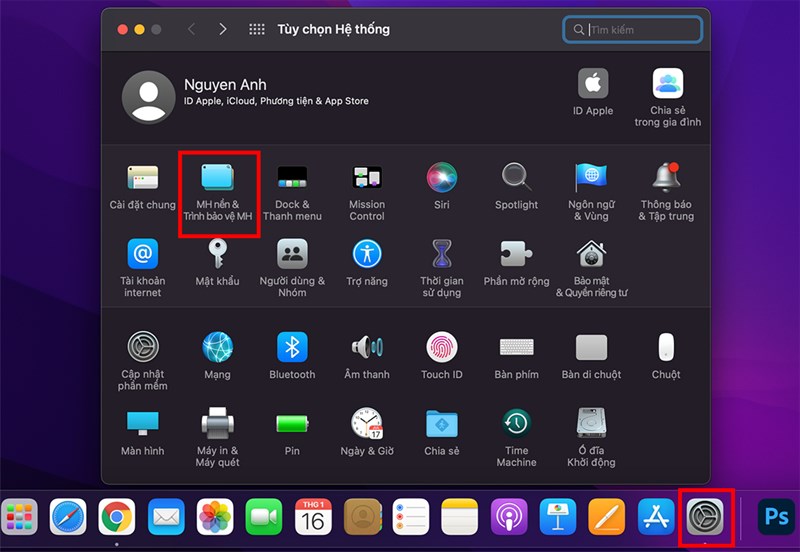
Bước 2. Ở thẻ Màn hình nền, chọn một ảnh bất kì ở mục Màn hình nền động (Màn hình nền sáng và tối), sao đó nhấp vào danh sách thả xuống và chọn Động (Tự động).
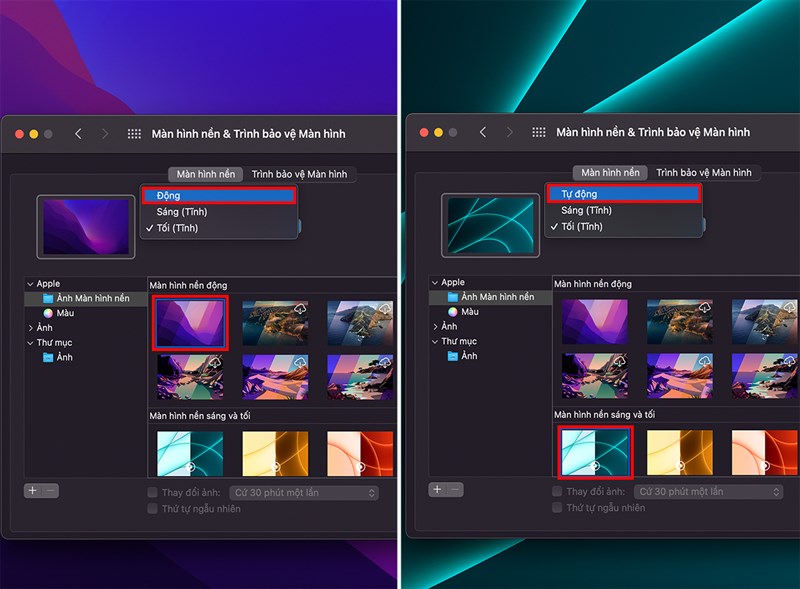
Bước 3. Bạn cũng có thể chọn ảnh từ bộ sưu tập cá nhân bằng cách chọn Thư mục > Ảnh hoặc nhấp vào dấu cộng để chọn các ảnh mong muốn từ thư viện.
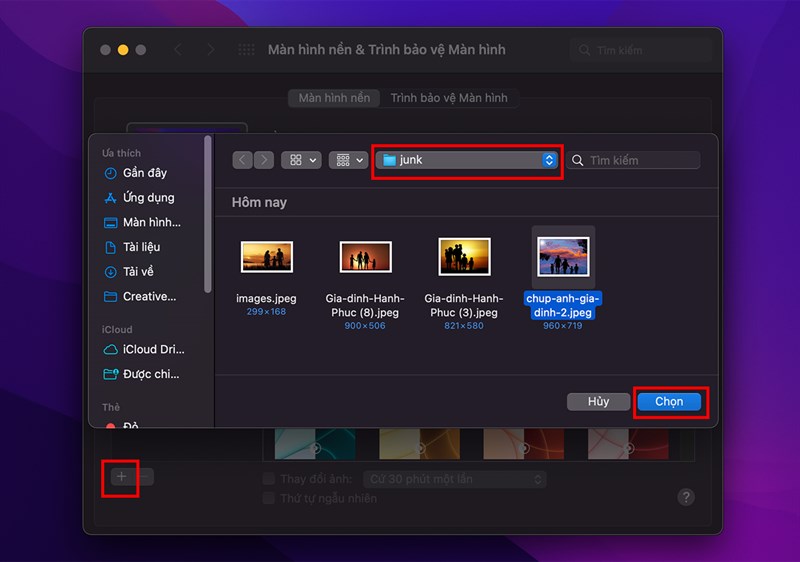
Bước 4. Tích vào Thay đổi ảnh và chọn chu kỳ thay đổi ảnh mong muốn.
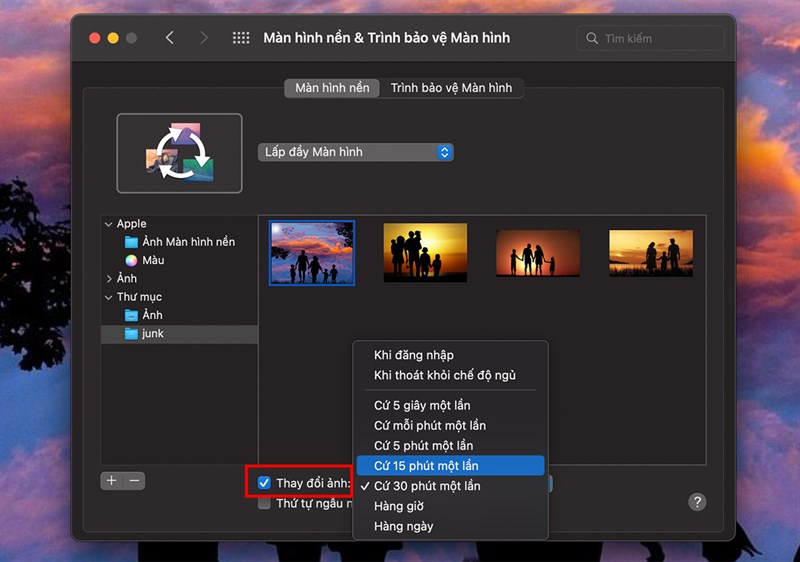
2. Cách cài hình nền động cho MacBook từ trang web
Có vô vàn các trang web để bạn chọn cho mình một hình nền động độc đáo. Một trong số đó là Dynamic Wallpaper Club.
Bước 1. Truy cập Dynamic Wallpaper Club bằng đường dẫn bên dưới.
- Dynamic Wallpaper Club
Bước 2. Chọn thẻ Gallery, sau đó nhấp vào hình nền động mà bạn muốn sử dụng.
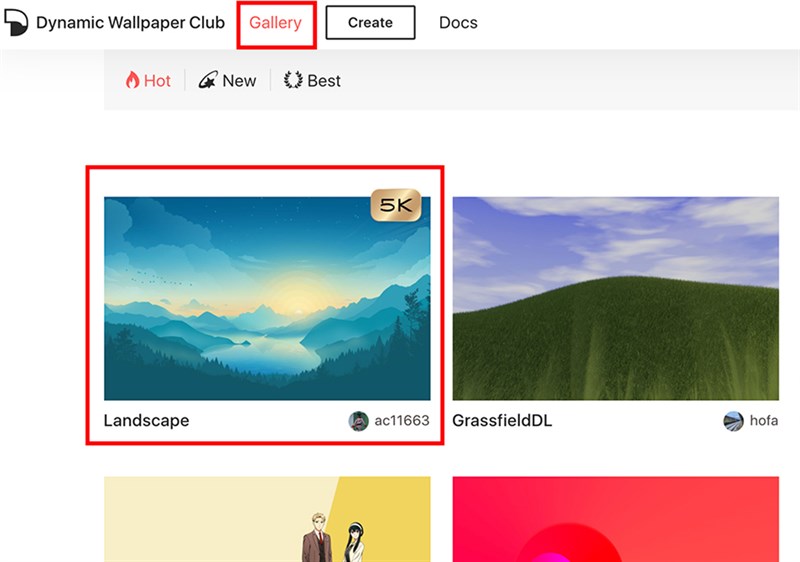
Bước 3. Nhấp Download để tải hình nền động về máy.
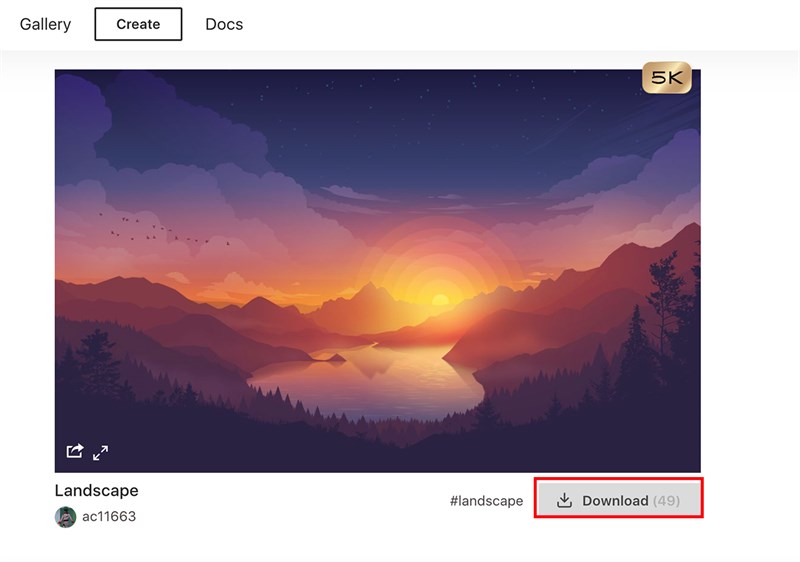
Bước 4. Phải chuột vào file vừa tải về > Đặt Ảnh màn hình nền.

3. Cách cài hình nền động cho MacBook bằng ứng dụng
Giống như các trang web, các ứng dụng miễn phí phần lớn (iWallpaper, Live Wallpapers HD & Weather) hoặc hoàn toàn miễn phí (Earth 3D Lite) hình nền động cho bạn sử dụng.
Bước 1. Truy cập Earth 3D Lite bằng đường dẫn bên dưới.
- Earth 3D Lite
Bước 2. Tại cửa sổ App Store hiện lên, bạn Nhận và Cài đặt như với ứng dụng thông thường.
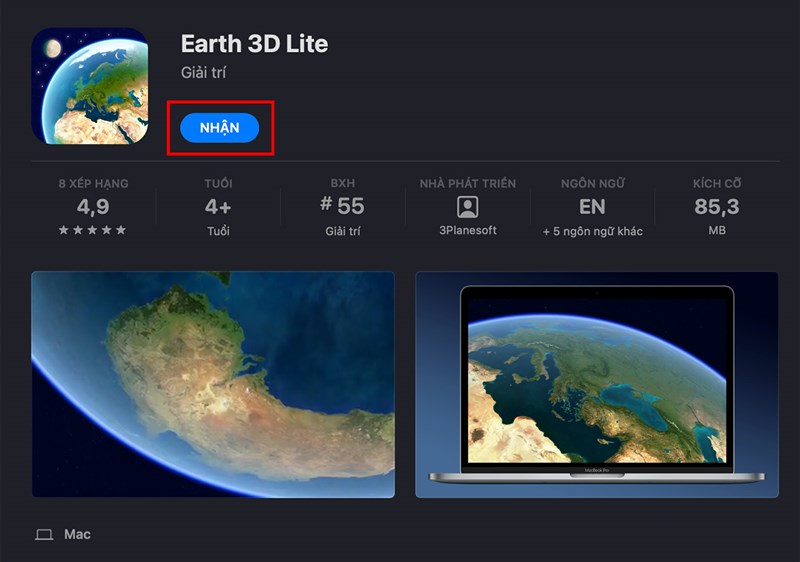
Bước 3. Sau khi cài đặt, bạn chỉ cần mở ứng dụng này để kích hoạt hình động trái đất tự quay quanh trục. Kết quả sẽ như ảnh bên dưới.
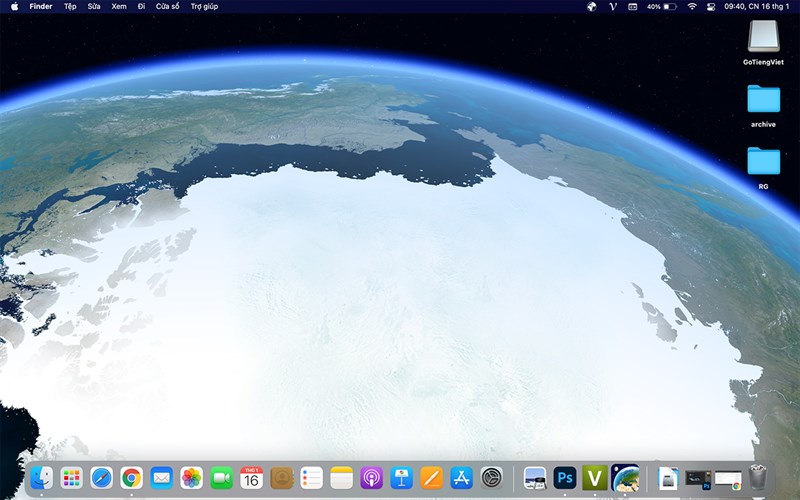
Bên trên là 3 cách đặt hình nền động trên MacBook. Nếu thấy bổ ích, nhớ Like, Share và Comment để ủng hộ bài viết nhé.
Cre: TGDD